advertisement
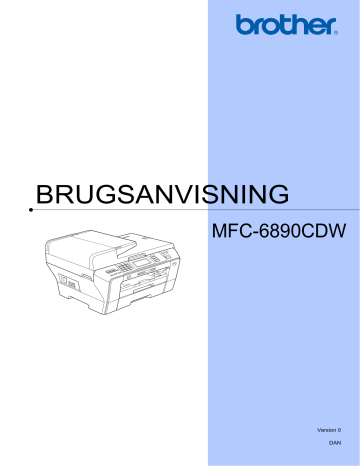
Rensning af printhovedet
For at sikre god udskriftskvalitet, renser maskinen automatisk printhovedet. Du kan starte rensningsprocessen manuelt, hvis der er et problem med udskriftskvaliteten.
Rens printhovedet og blækpatronerne, hvis du får en vandret linje eller huller i teksten eller grafikken på de udskrevne sider. Du kan kun rense sort, tre farver ad gangen
(cyan/gul/magenta) eller alle fire farver samtidig.
Rensning af printhovedet bruger blæk. Alt for hyppig rensning bruger unødvendigt meget blæk.
VIGTIGT!
Berør IKKE printhovedet. Berøring af printhovedet kan forårsage permanent skade og gøre garantien på printhovedet ugyldig.
B a
Tryk på .
b
Tryk på Rensning .
c
Tryk på Sort , Farve eller Alle .
Maskinen renser printhovedet.
Når rensningen er udført, går maskinen automatisk tilbage til Klar-displayet.
Bemærk!
Hvis du renser printhovedet mindst fem gange, og udskrivningen ikke er forbedret, skal du prøve at installere en ny original
Brother-patron for hver farve, der er problemer med. Prøv at rense printhovedet igen op til yderligere fem gang. Kontakt din Brother-forhandler, hvis udskriften ikke forbedres.
Kontrol af udskriftskvaliteten
B
Hvis farverne og teksten på udskriften er udviskede eller stribede, kan det skyldes, at nogle af dyserne er tilstoppede. Det kan du kontrollere ved at udskrive udskriftskvalitetskontrolarket og se dysekontrolmønsteret.
a
Tryk på .
b
Tryk på Test udskrift .
c
Tryk på Printkvalitet .
d
Tryk på Colour Start .
Maskinen begynder at udskrive udskriftskvalitetskontrolarket.
e
Kontroller kvaliteten af de fire farveblokke på arket.
f
Displayet spørger dig, om udskriftskvaliteten er OK.
Gør et af følgende:
Hvis alle linjer er klare og tydelige, skal du trykke på Ja for at afslutte kontrollen af udskriftskvaliteten og gå til trin
.
Hvis der mangler korte linjer som vist herunder, skal du trykke på Nej .
<Sort>
OK Dårlig
<Farve>
OK Dårlig g
Displayet spørger dig, om udskriftskvaliteten er OK for sort og tre farver.
Tryk på Ja eller Nej .
164
advertisement
Key Features
- Home & office Inkjet Colour printing
- 6000 x 1200 DPI
- A3 35 ppm
- Colour copying Colour scanning Colour faxing
- USB port Wi-Fi Ethernet LAN
- Internal memory: 64 MB Built-in processor RISC 192 MHz
- 15.6 kg
Related manuals
advertisement
Table of contents
- 16 Brug af dokumentationen
- 16 Symboler og regler, der bruges i dokumentationen
- 17 Adgang til softwarebrugsanvisningen og netværksbrugsanvisningen
- 17 Sådan får du vist dokumentation
- 20 Kontrolpaneloversigt
- 22 Indikationer på displayet
- 23 Grundlæggende funktioner
- 24 Ilægning af papir og andre udskriftsmedier
- 24 Ilægning af papir i papirmagasin nr
- 30 Ilægning af konvolutter og postkort
- 32 Fjernelse af små papirstørrelser fra maskinen
- 33 Printbart område
- 34 Anbefalet papir og andre udskriftsmedier
- 34 Anbefalede udskriftsmedier
- 35 Håndtering og brug af udskriftsmedier
- 36 Valg af det rigtige udskriftsmedie
- 38 Ilægning af dokumenter
- 38 Brug af ADF'en
- 39 Brug af scannerglaspladen
- 40 Scanningsområde
- 41 Strømsparefunktion
- 41 Sådan sætter du maskinen i strømsparefunktion
- 41 Sådan bringer du maskinen ud af strømsparefunktion
- 41 Strømspareindstilling
- 42 Mode timer
- 43 Papirindstillinger
- 43 Papirstørrelse og type
- 43 Brug af magasin i kopifunktion
- 44 Brug af magasin i faxfunktion
- 44 korte fibre
- 45 Lydstyrkeindstillinger
- 45 Ringelydstyrke
- 45 Bipperlydstyrke
- 45 Højttalerlydstyrke
- 46 Automatisk ændring til sommertid
- 46 Dvaletilstand
- 47 Display
- 47 Display-kontrast
- 47 Indstilling af baggrundsbelysningens lysstyrke
- 47 Indstilling af dæmpningstimeren for baggrundsbelysning
- 48 Sikker funktionslås
- 48 Indstilling og ændring af administratoradgangskoden
- 49 Opsætning og ændring af den offentlige bruger
- 50 Opsætning og ændring af begrænsede brugere
- 52 Slå Sikker funktionslås til/fra
- 52 Skift brugere
- 52 Ændring til funktionen Offentlig
- 53 Nulstille alle brugere
- 56 Indtastning af faxfunktion
- 56 Afsendelse af en faxmeddelelse fra ADF'en
- 57 Afsendelse af en faxmeddelelse fra scannerglaspladen
- 57 Indstilling af scannerglaspladens størrelse til faxafsendelse
- 58 Farve faxtransmission
- 58 Sådan prævises en udgående faxmeddelelse
- 58 Annullering af en fax, der er i gang
- 59 Rundsendelse (kun sort/hvid)
- 60 Annullering af en rundsendelse, der er i gang
- 60 Ekstra afsendelsesfunktioner
- 60 Afsendelse af faxmeddelelser ved hjælp af flere indstillinger
- 61 Kontrast
- 61 Ændring af faxopløsningen
- 62 Dobbelt adgang (kun sort/hvid)
- 62 Realtidstransmission
- 62 Oversøisk
- 62 Forsinket faxmeddelelse (kun sort/hvid)
- 63 Forsinket batchafsendelse (kun sort/hvid)
- 63 Kontrol og annullering af ventende job
- 63 Indstilling af dine ændringer som en ny standard
- 64 Gendannelse af alle faxindstillinger til fabriksindstilling
- 64 Manuel afsendelse en faxmeddelelse
- 64 Hukommelse fuld-meddelelse
- 65 Modtagefunktioner
- 65 Valg af modtagefunktion
- 66 Brug af modtagefunktioner
- 66 Kun fax
- 66 Fax/Tlf
- 66 Manuel
- 66 Ekstern TAD
- 67 Indstillinger i modtagefunktion
- 67 Forsinket opkald
- 67 F/T ringetid (kun Fax/Tlf-funktion)
- 68 Faxregistrering
- 68 Ekstra modtagefunktioner
- 68 Udskrivning af en reduceret indgående faxmeddelelse
- 69 Indstilling af modtageprioritet
- 70 Udskrivning af en fax fra hukommelsen
- 70 Modtagelse ved papirmangel
- 70 Hukommelsesmodtagelse (kun sort/hvid)
- 70 Fax-videresendelse
- 71 Faxlager
- 71 PC Fax-modtagelse
- 72 Ændring af destinations-pc'en
- 73 Deaktivering af hukommelsesmodtagelse
- 73 Ændring af funktioner til hukommelsesmodtagelse
- 74 Faxeksempel (kun sort/hvid)
- 74 Sådan prævises en modtaget faxmeddelelse
- 76 Deaktivering af Faxeksempel
- 76 Fjernmodtagelse
- 76 Indstilling af en fjernadgangskode
- 77 Brug af din fjernadgangskode
- 78 Fjernkommandoer til fax
- 79 Modtagelse af faxmeddelelser
- 79 Ændring af fax-vidersendelsesnummer
- 80 Stemmefunktioner
- 80 Fax/Tlf-funktion
- 80 Fax/Tlf-funktion i Strømsparetilstand
- 80 Telefontjenester
- 80 Opkalds-id (nummervisning)
- 81 Indstilling af telefonlinjetype
- 82 Indstille Funktionen Nummerbestemt Ringning
- 82 Slå nummerbestemt ringning fra
- 83 Tilslutning af en ekstern telefonsvarer (TAD)
- 83 Forbindelser
- 83 telefonsvarer (TAD)
- 84 Multi-linjetilslutninger (PBX)
- 84 Eksterne telefoner og ekstratelefoner
- 84 Tilslutning til en ekstern telefon eller en ekstratelefon
- 84 Betjening fra ekstratelefoner
- 85 Brug af en trådløs ekstern telefon
- 85 Brug af fjernkoder
- 87 Sådan kalder du op
- 87 Manuelt opkald
- 87 Enkelttryk-opkald
- 87 Hurtigopkald
- 87 Faxgenopkald
- 87 Udgående opkaldshistorik
- 88 Samtalehistorik
- 89 Lagring af numre
- 89 Lagring af en pause
- 89 Lagring af enkelttryk-opkaldsnumre
- 89 Lagring af enkelttryk-numre fra udgående opkald
- 90 Lagring af enkelttryk-numre fra samtalehistorikken
- 91 Lagring af hurtigopkaldsnumre
- 91 Lagring af hurtigopkaldsnumre fra udgående opkald
- 92 Lagring af hurtigopkaldsnumre fra samtalehistorikken
- 93 eller -numre
- 94 Opsætning af grupper til rundsendelse
- 96 Kombination af kvikopkaldsnumre
- 97 Faxrapporter
- 97 Transmissionsbekræftelsesrapport
- 97 Faxjournal (aktivitetsrapport)
- 98 Rapporter
- 98 Sådan udskrives en rapport
- 99 Pollingoversigt
- 99 Pollingmodtagelse
- 99 Indstilling til modtagelse af polling
- 99 Indstilling til modtagelse af polling med sikkerhedskode
- 100 Indstilling til modtagelse af forsinket polling
- 100 Sekventiel polling (kun sort/hvid)
- 101 Annullering af et sekventielt pollingjob
- 101 Pollingafsendelse (kun sort/hvid)
- 101 Opsætning for pollingtransmission
- 102 Indstilling til pollingafsendelse med sikkerhedskode
- 104 Sådan kopierer du
- 104 Gå i kopifunktion
- 104 Tage en enkelt kopi
- 105 Tage mange kopier
- 105 Stop kopiering
- 105 Kopiindstillinger
- 105 Ændring af kopieringshastighed og kopikvalitet
- 106 Forstørrelse eller formindskelse af det kopierede billede
- 107 Fremstilling af N i 1 kopier eller en plakat (sidelayout)
- 108 Sortering af kopier vha. ADF'en
- 109 Justering af lysstyrke og kontrast
- 109 Papirindstillinger
- 110 Skævjustering
- 111 Bogkopi
- 111 Vandmærkekopi
- 113 Duplex (2-sidet) kopiering (kun magasin 1)
- 115 Indstilling af dine favoritter
- 116 "Hukommelse fuld"-meddelelse
- 118 PhotoCapture Center™-funktioner
- 118 uden brug af pc
- 118 Brug af PhotoCapture Center™ fra din computer
- 118 Brug af et hukommelseskort eller USB-flash-hukommelsesdrev
- 119 Mappestruktur for hukommelseskort eller USB-flash-hukommelsesdrev
- 120 Kom godt i gang
- 121 PhotoCapture-funktion
- 121 Udskrivning af billeder
- 121 Vis fotos
- 122 Udskrivning af indeks (miniaturebilleder)
- 123 Udskrivning af fotos
- 123 Fotoforbedring
- 125 DPOF-udskrivning
- 126 PhotoCapture Center™-udskriftsindstillinger
- 127 Udskrivningshastighed og udskriftskvalitet
- 127 Papirindstillinger
- 128 Justering af lysstyrke, kontrast og farve
- 130 Beskæring
- 130 Udskrivning kant til kant
- 130 Datoudskrivning
- 131 Indstilling af dine ændringer som en ny standard
- 131 Nulstilling af alle indstillinger til fabriksindstillingerne
- 131 Scanning til et hukommelseskort eller USB-flash-hukommelsesdrev
- 131 Scannefunktionen
- 132 USB-flash-hukommelsesdrev
- 133 Glasscannestørrelse
- 133 Sådan ændres filnavnet
- 133 Sådan indstilles en ny standard
- 133 Sådan nulstilles til fabriksindstilling
- 134 Forståelse af fejlmeddelelserne
- 135 Udskrivning af fotos direkte fra et PictBridge-kamera
- 135 PictBridge-krav
- 135 Indstilling af dit digitalkamera
- 136 Udskrivning af billeder
- 136 DPOF-udskrivning
- 137 Udskrivning af fotos direkte fra et digitalkamera (uden PictBridge)
- 137 Udskrivning af billeder
- 138 Forståelse af fejlmeddelelserne
- 142 Valg af placering
- 143 Sådan bruges maskinen sikkert
- 148 Vigtige sikkerhedsinstruktioner
- 149 VIGTIGT – For din sikkerhed
- 149 LAN-tilslutning
- 149 Radiointerferens
- 150 EU-direktiv 2002/96/EØF og EN
- 150 EU-direktiv 2006/66/EØF - Udtagning eller udskiftning af batteriet
- 151 Lovmæssige begrænsninger for kopiering
- 152 Varemærker
- 153 Fejlfinding
- 153 Hvis du har problemer med maskinen
- 160 Opkaldstone-registrering
- 160 Telefonlinjeinterferens
- 161 Fejl- og vedligeholdelsesmeddelelser
- 166 Fejlanimationsdisplay
- 166 Overførsel af faxmeddelelser eller faxjournalrapport
- 167 Dokumentstop
- 168 Printerstop eller papirstop
- 171 Regelmæssig vedligeholdelse
- 171 Udskiftning af blækpatronerne
- 174 Rengøring af maskinens overflade
- 175 Rengøring af scannerens glassplade
- 175 Rengøring af maskinens printerplade
- 176 Rengøring af papirindføringsrullerne
- 177 Rengøring af papiroptagningsrullen
- 178 Rensning af printhovedet
- 178 Kontrol af udskriftskvaliteten
- 179 Kontrol af udskriftsjusteringen
- 180 Kontrol af blækmængden
- 180 Maskininformation
- 180 Kontrol af serienummeret
- 180 Pakning og afsendelse af maskinen
- 183 Programmering på displayet
- 183 Menutabel
- 183 Hukommelseslagring
- 183 Funktions- og menutaster
- 184 Menutabel
- 211 Indtaste tekst
- 212 Generelt
- 214 Udskriftsmedier
- 217 PhotoCapture Center
- 218 PictBridge
- 219 Scanner
- 220 Printer
- 222 Computerkrav
- 223 Forbrugsstoffer
- 224 Netværk (LAN)
- 225 Trådløs ettrykskonfiguration